2024谷歌地图卫星高清地图免费版是一款非常好用的卫星地图软件,软件由谷歌官方推出,具备丰富的地图图层和视图功能,用户可以通过缩放操作切换不同的地图图层,如卫星图、地形图,同时还提供了360度街景视图功能,让用户能够更直观地了解目的地的环境和景观,足不出户即可浏览全世界
谷歌地图电脑版将完全免费开放使用,无论是旅行规划、出行导航还是日常生活中的位置查询,它都能为用户提供准确、实用的地图信息和服务。
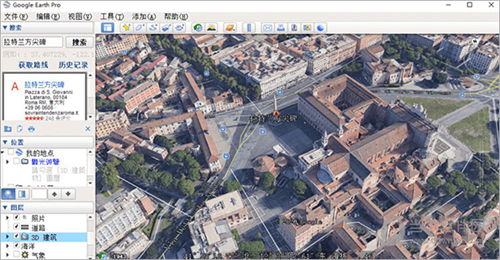
软件特色
1、结合卫星图片,地图,以及强大的Google搜索技术,全球地理信息就在眼前;
2、从太空漫游到邻居一瞥;
3、目的地输入,直接放大;
4、搜索学校,公园,餐馆,酒店;
5、获取驾车指南;
6、提供3D地形和建筑物,其浏览视角更宽广。
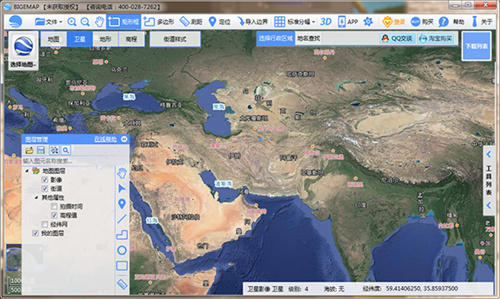
功能介绍
1、定点查看
将地球定位到北半球的亚洲,用鼠标将地球拉近,各样地名字样清晰可见,点击即可定位。
2、交通指示
对于一个陌生的地方,尤其是城市。熟悉交通显得非常重要,Google Earth搜索引擎为我们提供了很好的资料。对于主要的路线,比如你要去北京的首都机场,将左下角的roads和Airports选项勾上后,地图上就出现了机场的符号以及北京城内的各主要道路。
3、使用街景
只要把街景图层打开就可以了,全世界的地理信息都触手可及,无论是在计算机上还是在移动设备上,世界都能以 3D 的形式真实地呈现在您眼前。
软件优势
1、海洋专家提供的海底和海平面数据
在新的海洋层,您可以一直沉入海底,查看来自 BBC 和“国家地理”等合作伙伴的独家内容,并可探究泰坦尼克号等 3D 沉船的残骸。
2、具有音频和视频录制功能的简化游览功能
在 Google 地球中可进一步标注地标并录制不限形式的旅程。只需打开游览功能,按下录制按钮,您就可以看到整个世界。您甚至可以添加背景音乐或画外音,使旅程更具个性。
3、全球各地的历史影像
如果您很好奇自己周围一直以来发生了哪些变化,那么 Google 地球现在就可以带您回到过去。只需点击一下,即可观察到城郊扩建、冰盖消融以及海岸侵蚀等变迁。
谷歌地球使用教程
1、打开“软件,在上面找到你要下载的图纸范围,在工具栏中“绘图”--“矩形”
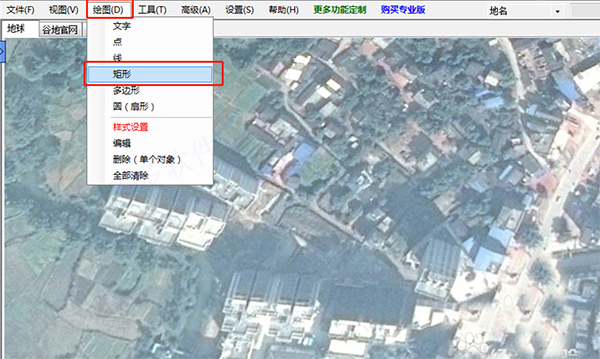
2、用鼠标右键,框选你所要下载的范围,就得到一个黄色的矩形

3、单击“视图”---“显示左栏”,显示出左侧的对话框,单击“地球截图”
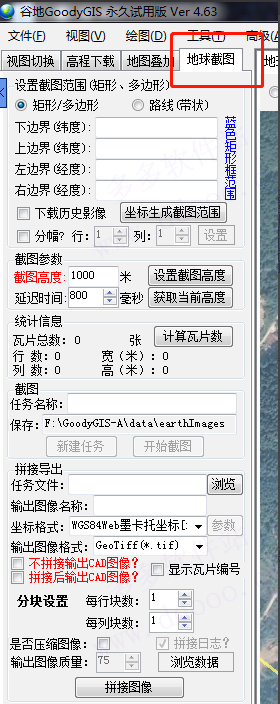
4、双击之前画的黄色矩形范围,就得到一个蓝色矩形

5、设置截图高度,数值约小,图片越清晰。然后点击“计算瓦片数量”。
注意:试用版的谷歌地球,瓦片数量不能超过300,超过300要重新设置截图高度。
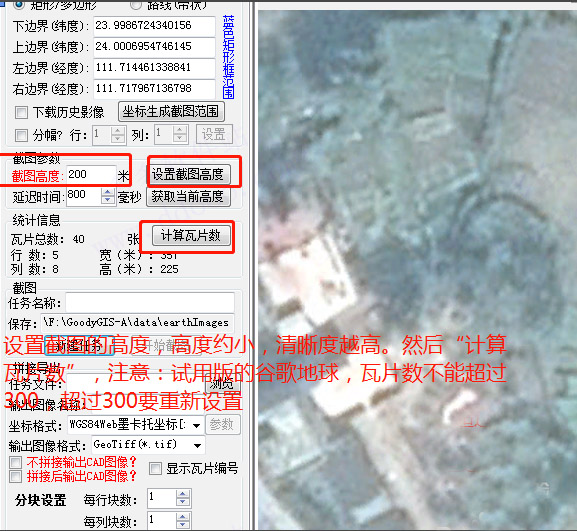
6、“新建任务”---命名(可任意)--“拼接图像”
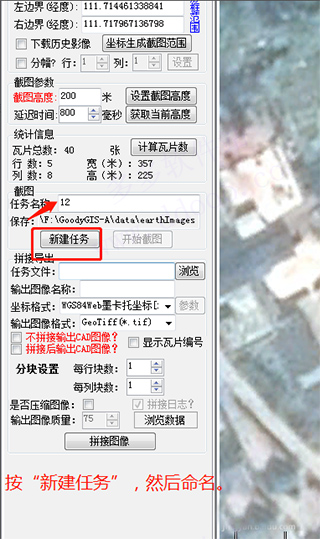
7、“开始截图”---等待电脑截图,注意:截图时,请勿打开其他窗口,覆盖黄色框
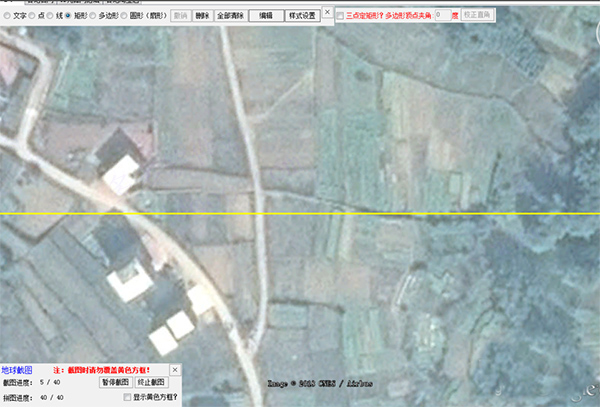
8、截图完毕后,再按“拼接图像”--等待电脑拼接(这步很重要!!)
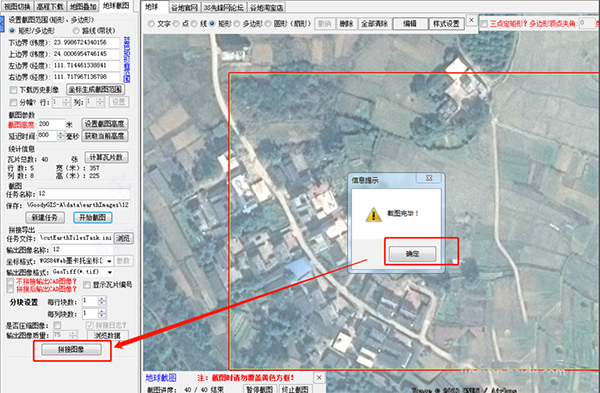
9、复制文件保存的路径,在我的电脑里搜索到路径,找到的。tif文件,打开即是下载的卫星图。
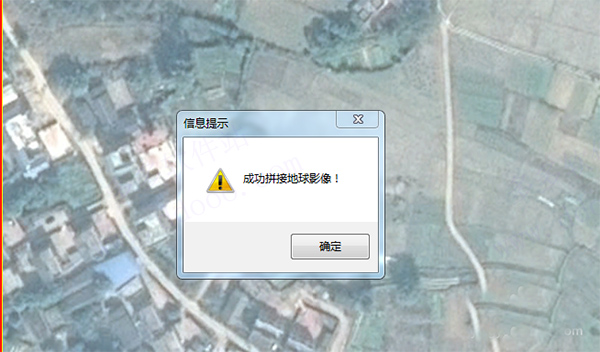
谷歌地球常见问题
一、谷歌地球(Google Earth)打不开怎么办?
1、首先打开C盘中的WINDOWS/system32/drivers/etc文件夹。
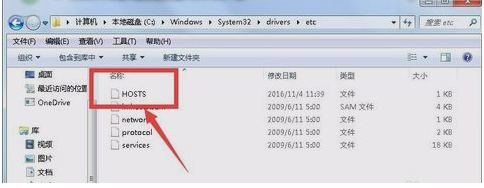
2、使用记事本的方式打开其中的“HOSTS”文件。
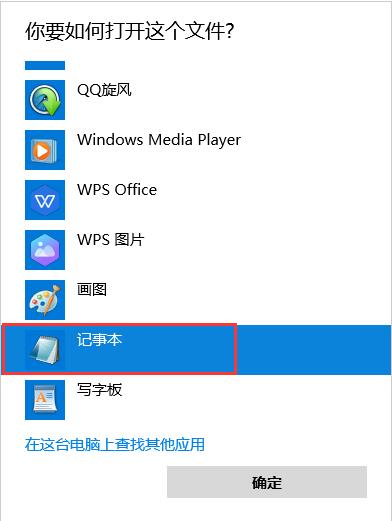
3、之后在记事本内容的下方,添加如下所示的几个IP地址,直接将其全部复制过去即可,然后将记事本保存后关闭。
203.208.46.30 kh.google.com
74.125.39.99 kh.google.com
74.125.128.101 kh.google.com
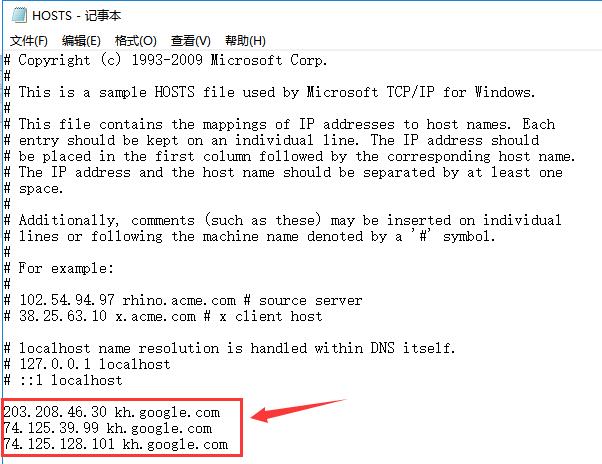
4、之后重新打开谷歌地球就可以了,这样就能正常使用了,快来试试吧。
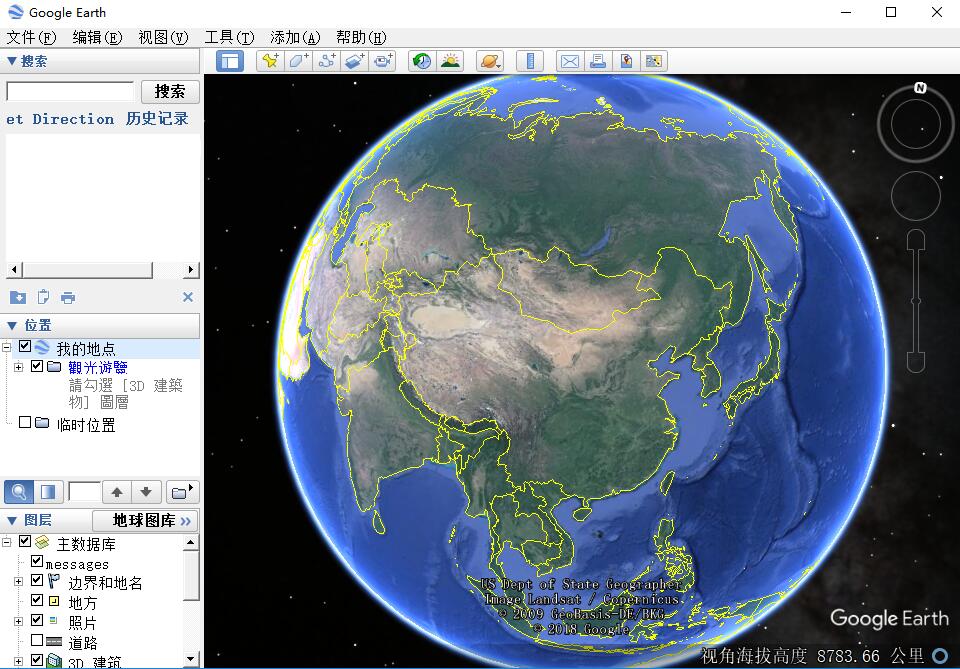
二、谷歌地球怎么画格?
1、首先我们点击谷歌地球上方工具栏中的“添加多边形”按钮。
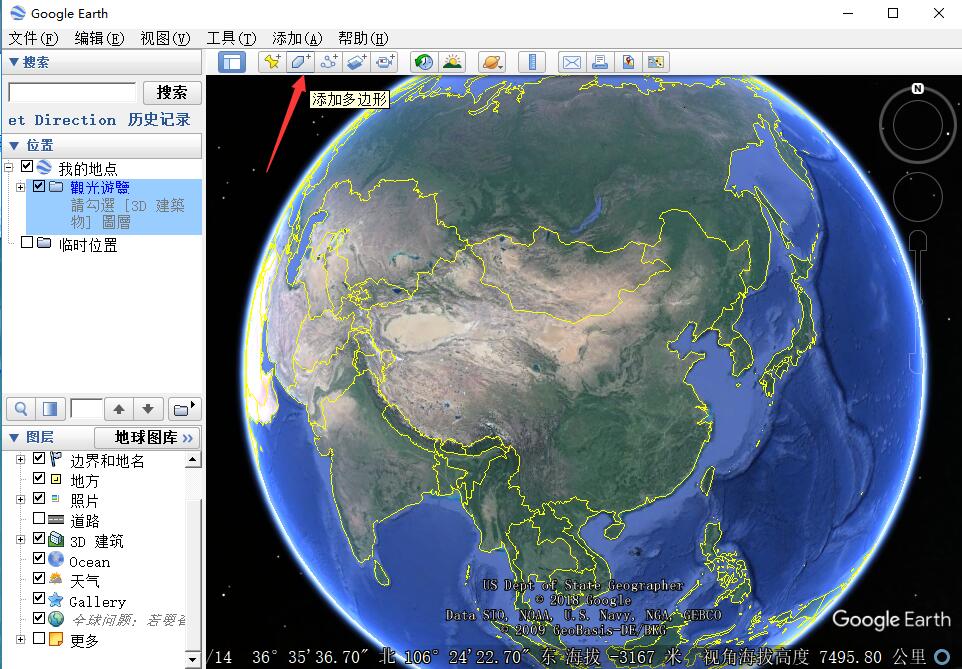
2、之后在新打开的“新建多边形”窗口中,对需要画出的多边形命名,比如我们改为“故宫”。
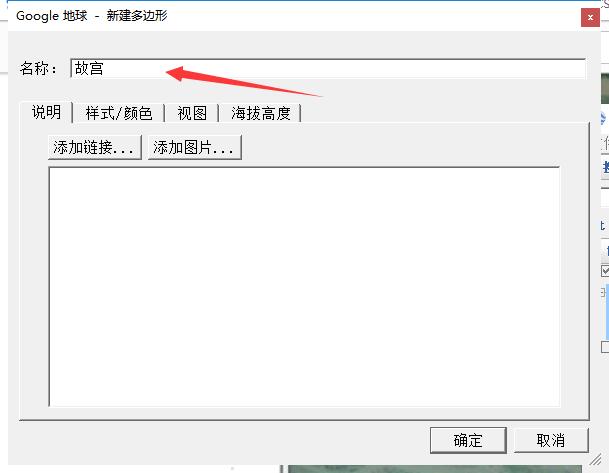
3、之后在“样式、颜色”标签页下,选择多边形的边线颜色、宽度和透明度,再选择多边形中的填充颜色和透明度。
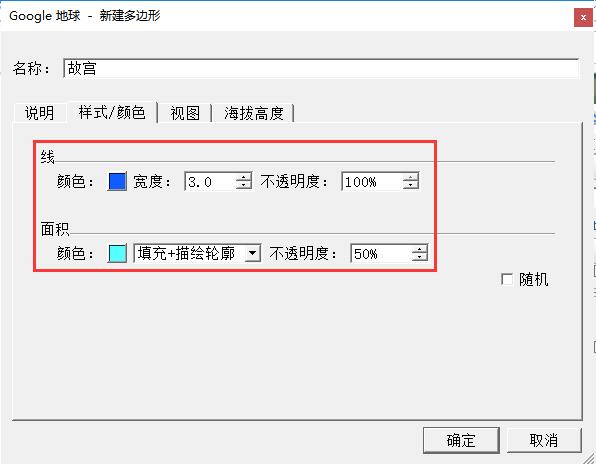
4、之后在保持“新建多边形”窗口开启的情况下,在地图上选取需要的多边形框体。
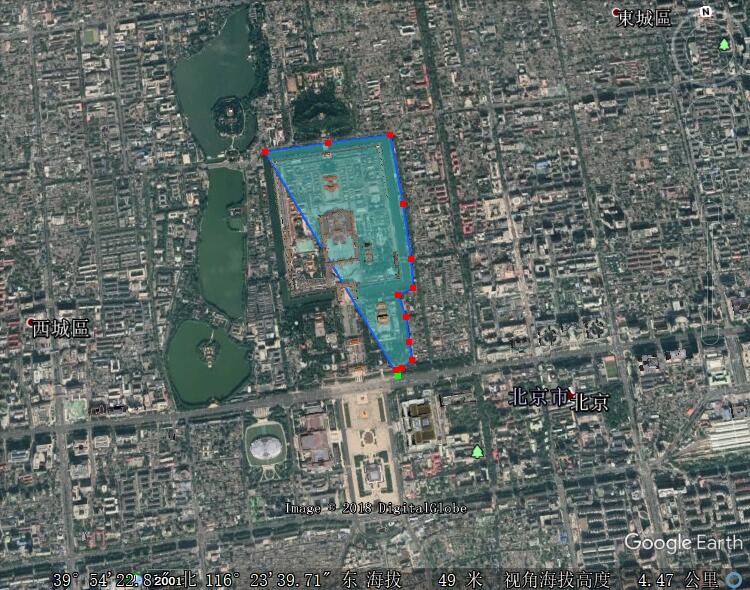
5、当区域选择完成后,点击“确定”按钮即可。
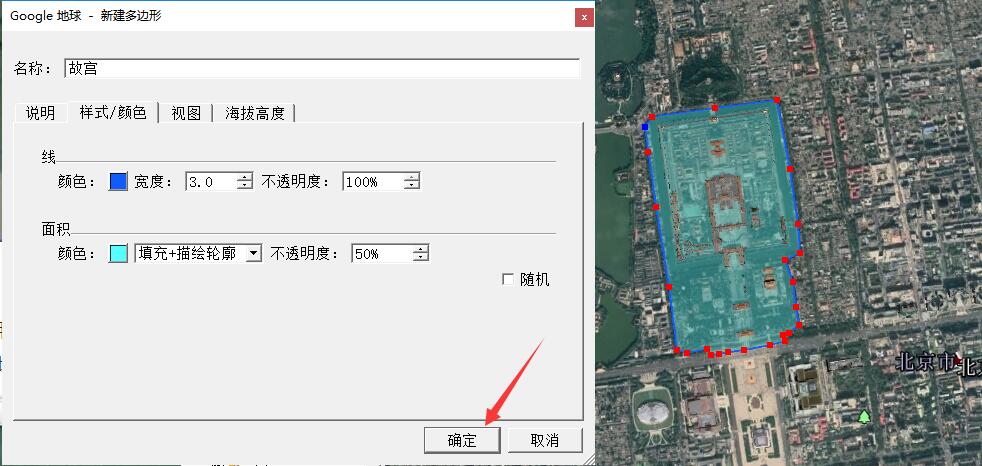





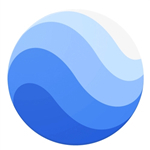









































 浙公网安备 33038202002266号
浙公网安备 33038202002266号